최고의 Google 양식 대안

Google Forms는 널리 사용되는 양식 작성 도구이지만 Google 계정이 없거나 앱이 마음에 들지 않으면 무료인 대안이 필요합니다.
Microsoft Word 맞춤법 검사기가 작동하지 않는 문제 수정: 오늘날 컴퓨터는 모든 사람의 삶에서 매우 중요한 역할을 합니다. 컴퓨터를 사용하여 인터넷 사용, 문서 편집, 게임 플레이, 데이터 및 파일 저장 등과 같은 많은 작업을 수행할 수 있습니다. 다른 작업은 다른 소프트웨어를 사용하여 수행되며 오늘의 가이드에서는 Windows 10에서 문서를 만들거나 편집하는 데 사용하는 Microsoft Word에 대해 설명합니다.
Microsoft Word: Microsoft Word는 Microsoft에서 개발한 워드 프로세서입니다. 수십 년 동안 사용되어 왔으며 전 세계적으로 사용 가능한 Microsoft Excel, Microsoft PowerPoint 등과 같은 다른 Microsoft 응용 프로그램 중에서 가장 많이 사용되는 사무용 응용 프로그램입니다. Microsoft Word에는 사용자가 문서를 매우 쉽게 만들 수 있는 많은 기능이 있습니다. 그리고 가장 중요한 기능 중 하나 는 텍스트 문서에서 단어의 맞춤법을 자동으로 검사하는 맞춤법 검사기 입니다. 맞춤법 검사기는 저장된 단어 목록과 비교하여 텍스트의 맞춤법을 검사하는 컴퓨터 프로그램입니다.
완벽한 것은 없기 때문에 Microsoft Word 의 경우도 마찬가지입니다 . 사용자는 Microsoft Word에서 맞춤법 검사기가 더 이상 작동하지 않는 문제에 직면해 있다고 보고하고 있습니다. 이제 맞춤법 검사기가 주요 기능 중 하나이기 때문에 이것은 매우 심각한 문제입니다. Word 문서 내부에 텍스트를 쓰려고 할 때 실수로 잘못된 내용을 작성하면 Microsoft Word 맞춤법 검사기가 자동으로 이를 감지하고 잘못된 텍스트나 문장 아래에 즉시 빨간색 선을 표시하여 경고합니다. 당신은 뭔가 잘못 작성했습니다.
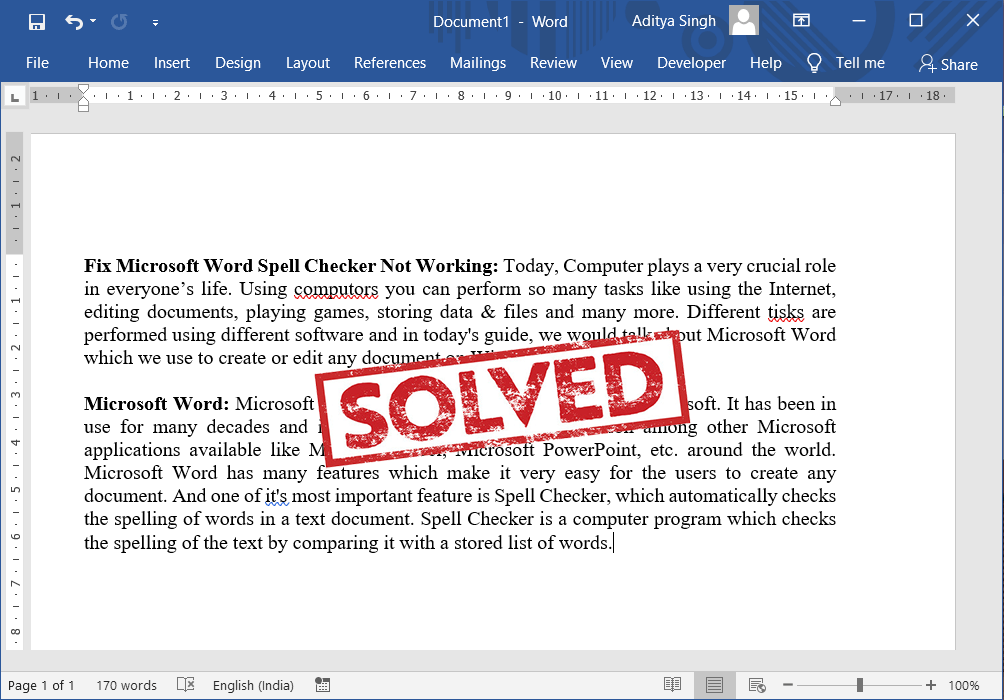
Microsoft Word에서는 맞춤법 검사가 작동하지 않기 때문에 잘못된 내용을 작성하더라도 동일한 경고가 표시되지 않습니다. 따라서 철자나 문법 오류를 자동으로 수정할 수 없습니다. 문제를 찾으려면 문서를 단어별로 수동으로 살펴봐야 합니다. 지금쯤이면 문서 작성의 효율성을 높여주는 Microsoft Word의 맞춤법 검사기의 중요성을 깨달았기를 바랍니다.
내 Word 문서에 맞춤법 오류가 표시되지 않는 이유는 무엇입니까?
맞춤법 검사기는 다음과 같은 이유로 Microsoft Word에서 맞춤법이 틀린 단어를 인식하지 못합니다.
따라서 Microsoft Word에서 맞춤법 검사기가 작동하지 않는 문제에 직면한 경우 이 문서에서 이 문제를 해결할 수 있는 몇 가지 방법에 대해 논의할 것이므로 걱정하지 마십시오.
내용물
Microsoft Word에서 맞춤법 검사가 작동하지 않는 문제 수정
문제가 발생하는 경우에 대비 하여 복원 지점 을 만드십시오 .
다음은 Microsoft Word 맞춤법 검사기가 작동하지 않는 문제를 해결할 수 있는 몇 가지 다른 방법입니다. 이것은 그다지 큰 문제가 아니며 일부 설정을 조정하면 쉽게 해결할 수 있습니다. 계층적 순서에 따라 방법을 따르십시오.
방법 1: 언어에서 '맞춤법 또는 문법 검사 안 함' 체크 해제
Microsoft Word에는 문서를 작성하는 데 사용하는 언어를 자동으로 감지하고 그에 따라 텍스트를 수정하는 특수 기능이 있습니다. 이것은 매우 유용한 기능이지만 때로는 문제를 해결하는 대신 더 많은 문제를 야기합니다.
언어를 확인하고 맞춤법 옵션을 확인하려면 아래 나열된 단계를 따르십시오.
1. Microsoft Word를 열거나 PC에서 Word 문서를 열 수 있습니다.
2. 단축키 Windows 키 + A 를 사용하여 모든 텍스트를 선택합니다 .
3. 화면 상단 에 있는 검토 탭 을 클릭합니다 .
4. 이제 검토 에서 언어 를 클릭한 다음 교정 언어 설정 옵션 을 클릭합니다 .
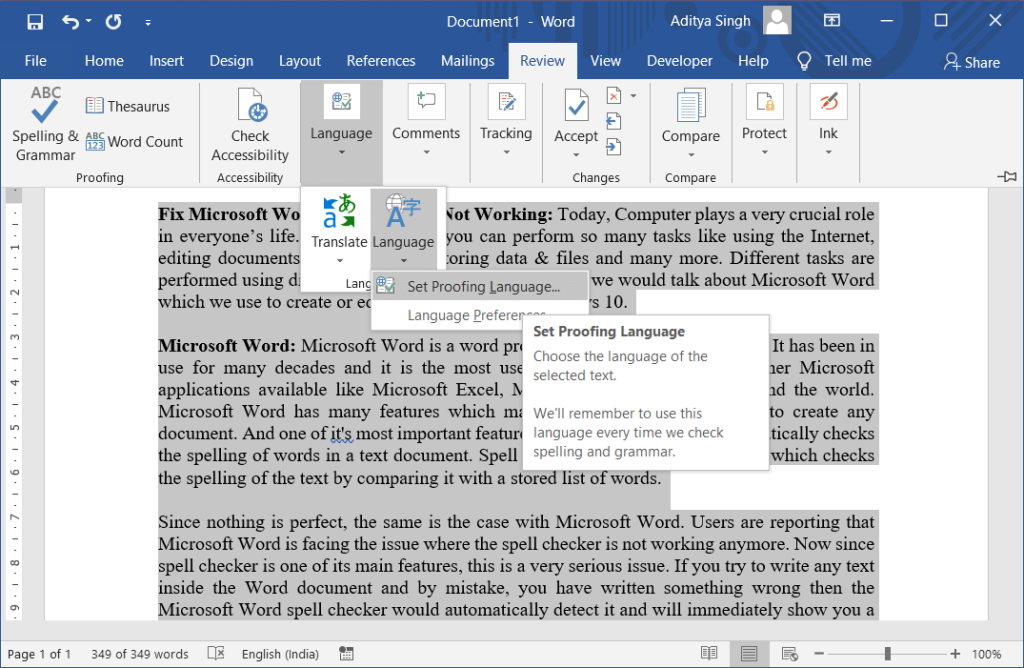
4. 열리는 대화 상자 에서 올바른 언어 를 선택 했는지 확인하십시오 .
6. 다음으로 " 맞춤법 또는 문법 검사 안 함 " 및 " 자동으로 언어 감지 " 옆의 확인란을 선택 취소 합니다 .
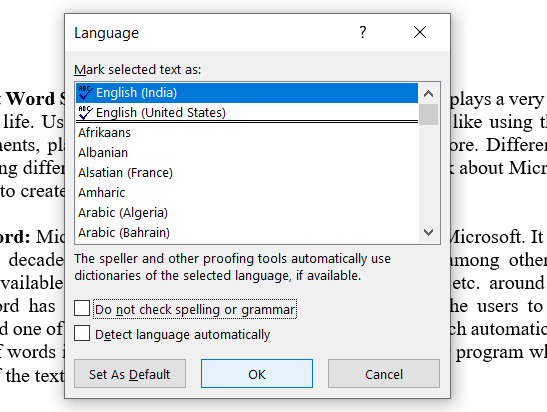
7. 완료되면 확인 버튼 을 클릭 하여 변경 사항을 저장합니다.
8. Microsoft Word를 다시 시작하여 변경 사항을 적용합니다.
위의 단계를 완료한 후 이제 Microsoft Word에서 맞춤법 검사가 작동하지 않는 문제 를 해결할 수 있는지 확인하십시오.
방법 2: 교정 예외 확인
Microsoft Word에는 모든 교정 및 맞춤법 검사에서 예외를 추가할 수 있는 기능이 있습니다. 이 기능은 사용자 정의 언어로 작업하는 동안 작업의 맞춤법 검사를 원하지 않는 사용자가 활용합니다. 그럼에도 불구하고 위의 예외가 추가되면 문제가 발생할 수 있으며 Word에서 맞춤법 검사가 작동하지 않는 문제가 발생할 수 있습니다 .
예외를 제거하려면 다음 단계를 따르십시오.
1. Microsoft Word를 열거나 PC에서 Word 문서를 열 수 있습니다.
2. Word 메뉴에서 파일 을 클릭 한 다음 옵션 을 선택 합니다.

3. Word 옵션 대화 상자가 열립니다. 이제 왼쪽 창 에서 교정 을 클릭합니다 .
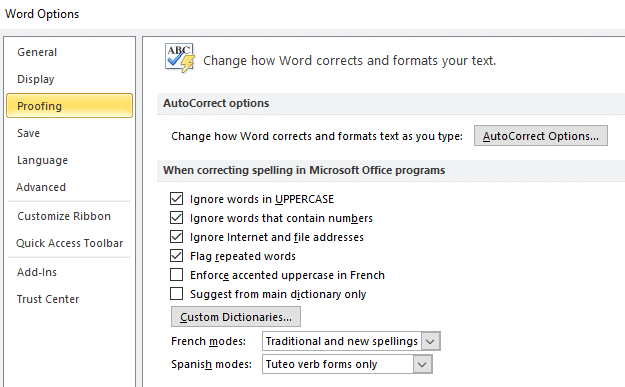
4. 교정 옵션에서 아래로 스크롤하여 예외 대상으로 이동합니다.
5. "예외 대상" 드롭다운에서 모든 문서를 선택 합니다.
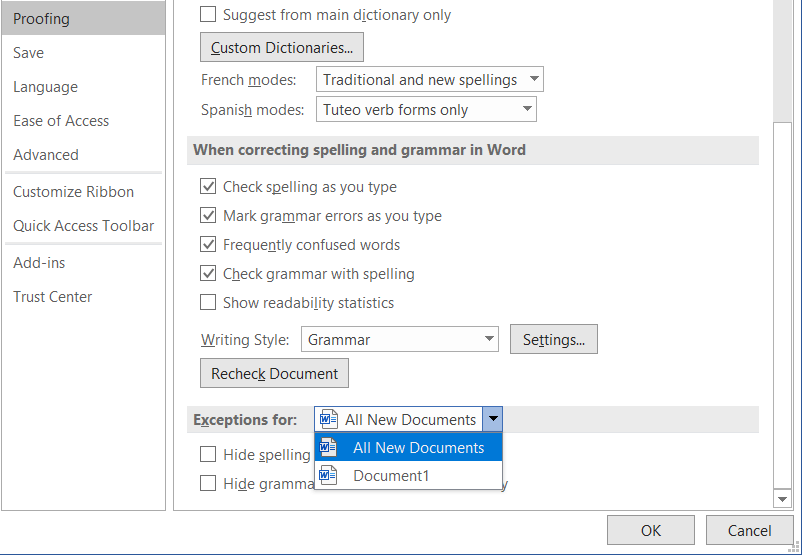
6. 이제 "이 문서에서만 맞춤법 오류 숨기기" 및 "이 문서에서만 문법 오류 숨기기" 옆의 확인란을 선택 취소 합니다.
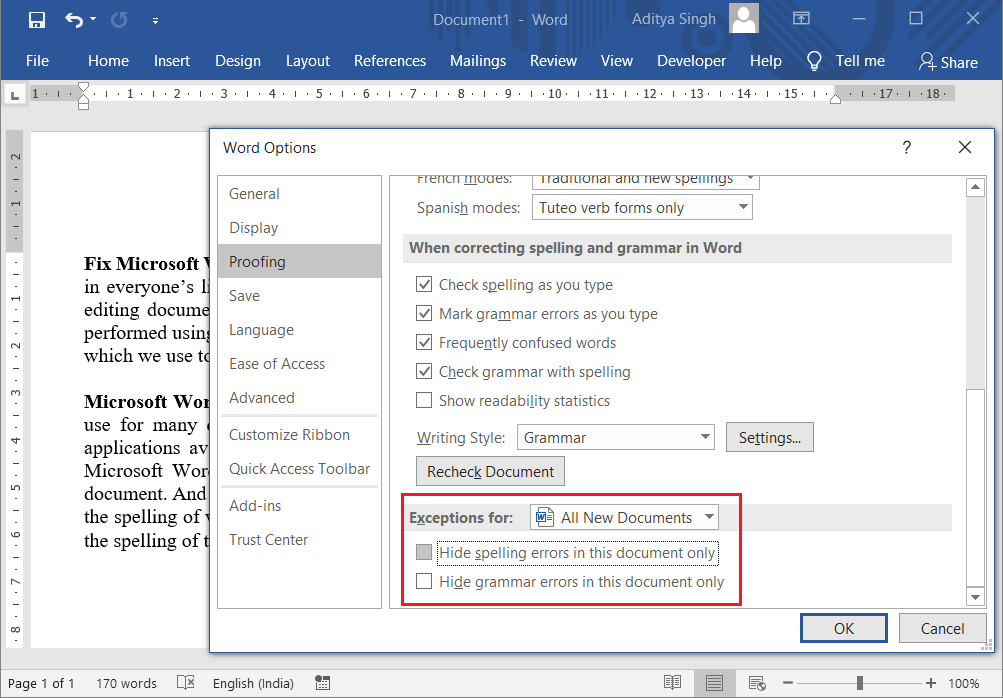
7. 완료되면 확인을 클릭하여 변경 사항을 저장합니다.
8. 변경 사항을 적용하려면 Microsoft Word를 다시 시작하십시오.
응용 프로그램을 다시 시작한 후 Word 문제에서 맞춤법 검사기가 작동하지 않는 문제 를 해결할 수 있는지 확인하십시오 .
방법 3: 맞춤법 또는 문법 검사 안 함 비활성화
이것은 맞춤법 또는 문법 검사를 중지할 수 있는 Microsoft Word의 또 다른 옵션입니다. 이 옵션은 맞춤법 검사기에서 특정 단어를 무시하려는 경우에 유용합니다. 그러나 이 옵션이 잘못 구성되면 맞춤법 검사기가 제대로 작동하지 않을 수 있습니다.
이 설정을 되돌리려면 다음 단계를 따르세요.
1. PC에 저장된 Word 문서를 엽니다.
2. 맞춤법 검사기에 표시되지 않는 특정 단어 를 선택합니다 .
3. 해당 단어를 선택한 후 Shift + F1 키를 누릅니다 .
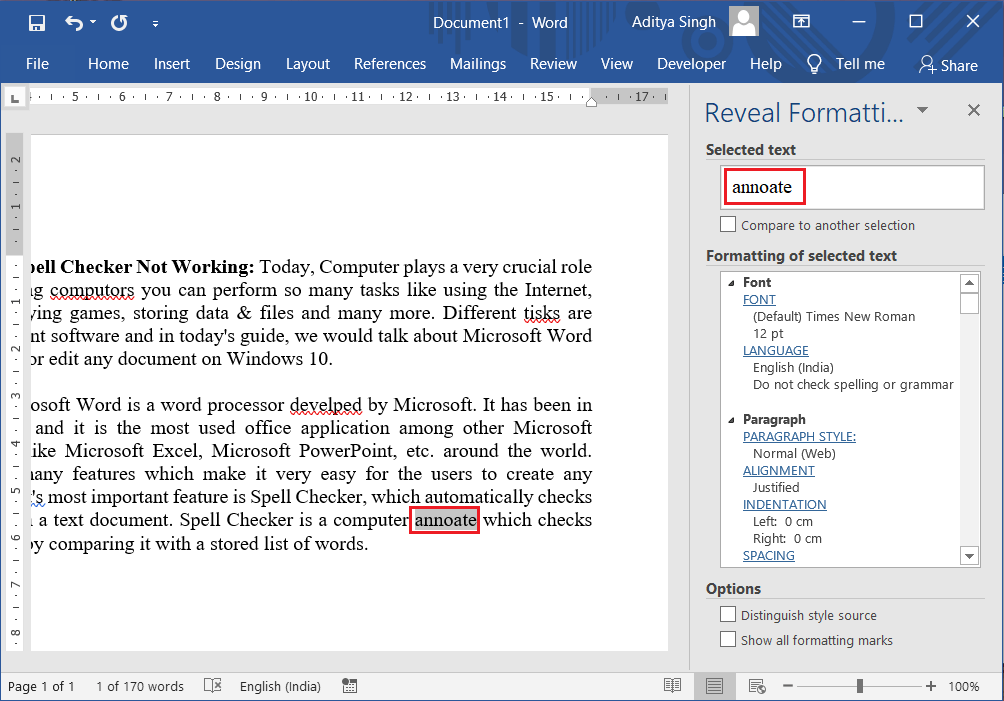
4. 선택한 텍스트 창의 서식 아래 에서 언어 옵션 을 클릭합니다.
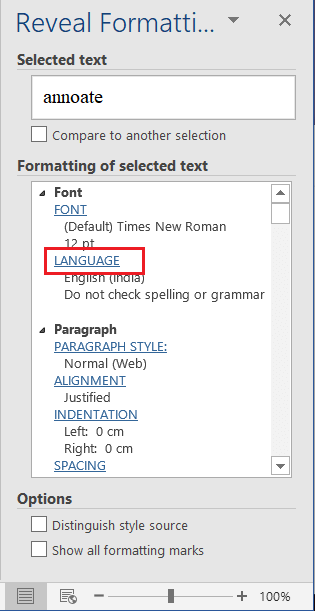
5. 이제 " 맞춤법 또는 문법을 검사하지 않음 " 및 " 자동으로 언어 감지 " 를 선택 취소 하십시오 .
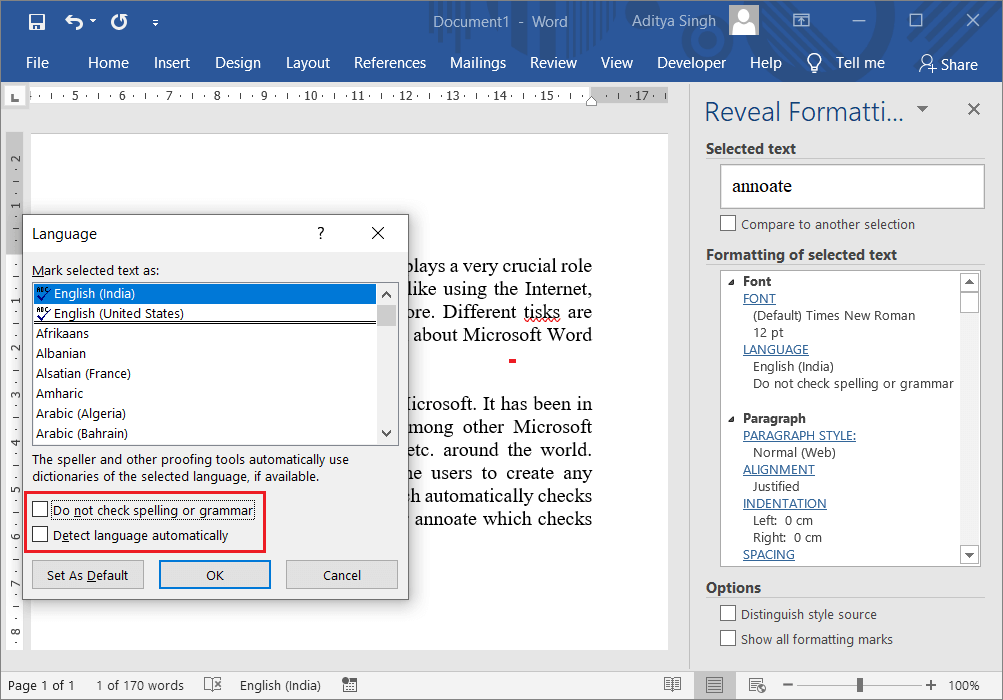
6. 확인 버튼을 클릭하여 변경 사항을 저장하고 Microsoft Word를 다시 시작합니다.
응용 프로그램을 다시 시작한 후 Microsoft 단어 맞춤법 검사기가 제대로 작동하는지 확인하십시오 .
방법 4: 레지스트리 편집기에서 언어 교정 도구 폴더 이름 바꾸기
1. Windows 키 + R을 누른 다음 regedit 를 입력하고 Enter 키를 눌러 레지스트리를 엽니다.

2. UAC 대화 상자에서 예 버튼을 클릭 하면 레지스트리 편집기 창이 열립니다.
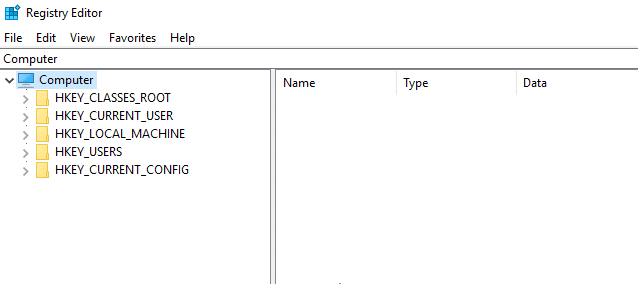
3. 레지스트리에서 다음 경로로 이동합니다.
HKEY_CURRENT_USER\Software\Microsoft\Shared Tools\Proofing Tools
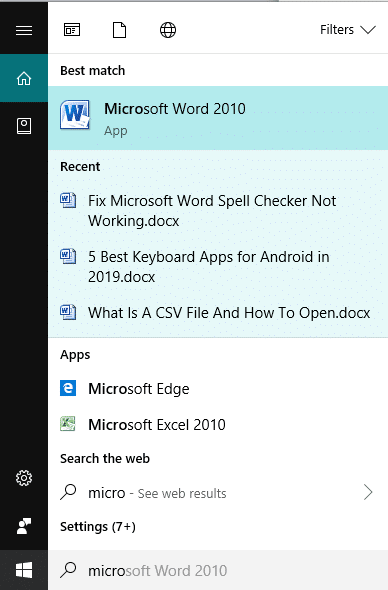
4. 언어 교정 도구 에서 1.0 폴더를 마우스 오른쪽 버튼으로 클릭합니다.
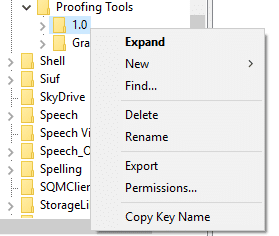
5. 이제 오른쪽 클릭 컨텍스트 메뉴에서 이름 바꾸기 옵션을 선택합니다.
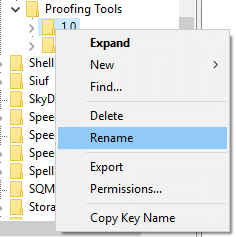
6. 폴더 이름을 1.0에서 1PRV.0으로 바꿉니다.
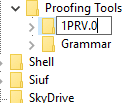
7. 폴더 이름을 변경한 후 레지스트리를 닫고 PC를 다시 시작하여 변경 사항을 저장합니다.
위 단계를 완료한 후 Microsoft Word에서 맞춤법 검사가 작동하지 않는 문제 를 해결할 수 있는지 확인하십시오.
방법 5: 안전 모드에서 Microsoft Word 시작
안전 모드는 추가 기능 없이 Microsoft Word가 로드되는 기능이 제한된 상태입니다. Word 추가 기능에서 발생하는 충돌로 인해 Word 맞춤법 검사기가 작동하지 않는 경우가 있습니다. 따라서 안전 모드에서 Microsoft Word를 시작하면 문제가 해결될 수 있습니다.
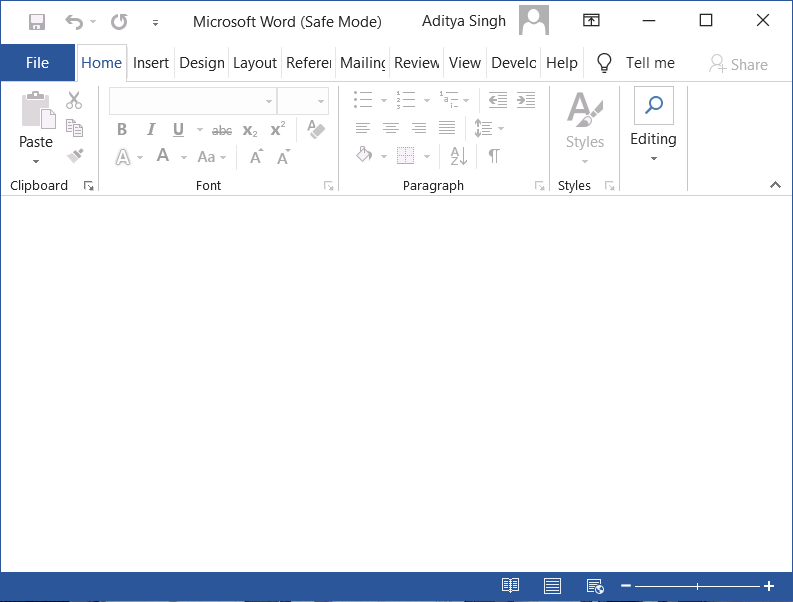
안전 모드에서 Microsoft Word를 시작하려면 Ctrl 키 를 누른 상태에서 열려는 Word 문서를 두 번 클릭합니다. 예 를 클릭 하여 Word 문서를 안전 모드에서 열 것인지 확인합니다. 또는 Ctrl 키를 누른 상태에서 바탕 화면의 Word 바로 가기를 두 번 클릭하거나 Word 바로 가기가 시작 메뉴나 작업 표시줄에 있는 경우 한 번 클릭할 수도 있습니다.
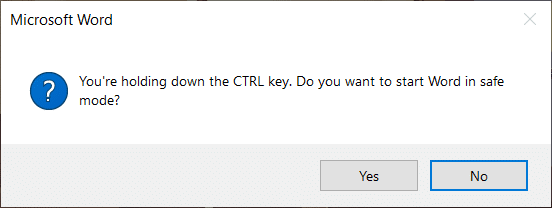
문서가 열리면 F7 키 를 눌러 맞춤법 검사를 실행합니다.
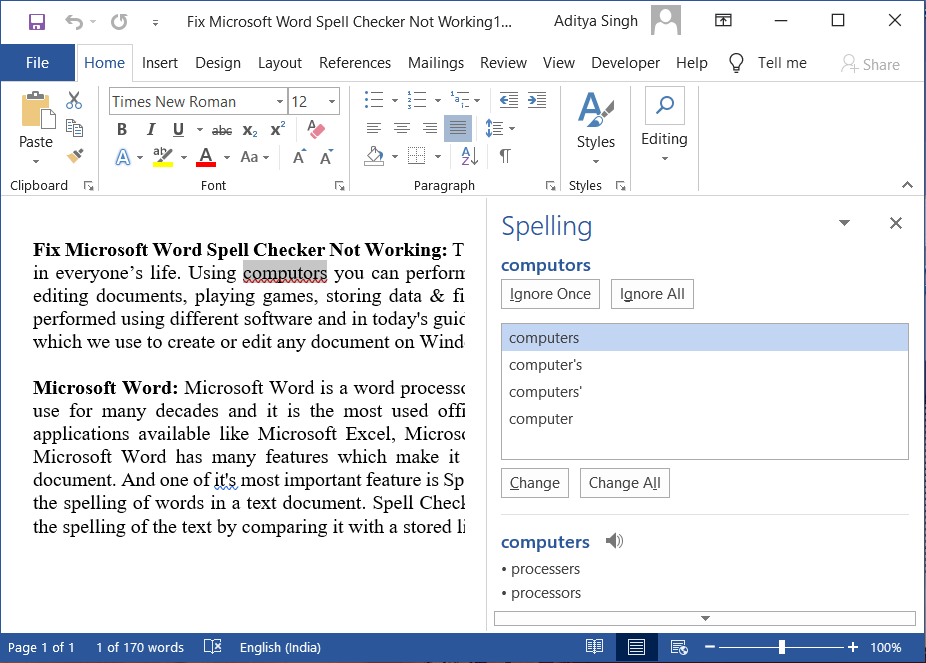
이러한 방식으로 Microsoft Word 안전 모드는 맞춤법 검사가 작동하지 않는 문제 를 해결하는 데 도움이 될 수 있습니다 .
방법 6: Word 템플릿 이름 바꾸기
normal.dot 또는 normal.dotm 글로벌 템플릿 이 손상된 경우 Word Spell Check가 작동하지 않는 문제가 발생할 수 있습니다. 전역 템플릿은 일반적으로 AppData 폴더 아래에 있는 Microsoft Templates 폴더에 있습니다. 이 문제를 해결하려면 Word Global 템플릿 파일의 이름을 바꿔야 합니다. 이렇게 하면 Microsoft Word가 기본 설정으로 재설정 됩니다 .
Word 템플릿의 이름을 바꾸려면 다음 단계를 따르세요.
1. Windows 키 + R을 누른 다음 다음을 입력하고 Enter 키를 누릅니다.
%appdata%\Microsoft\템플릿
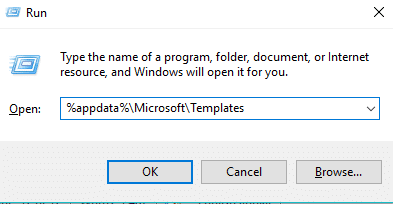
2. 그러면 normal.dot 또는 normal.dotm 파일을 볼 수 있는 Microsoft Word 템플릿 폴더가 열립니다 .
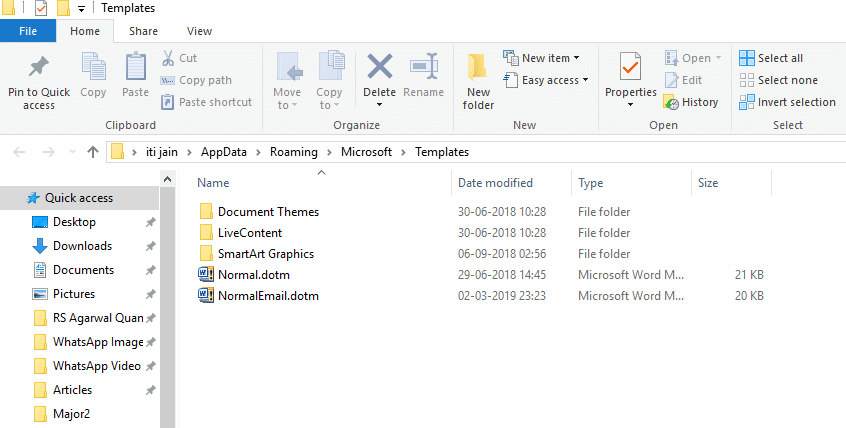
5. Normal.dotm 파일을 마우스 오른쪽 버튼으로 클릭 하고 상황에 맞는 메뉴 에서 이름 바꾸기 를 선택 합니다.
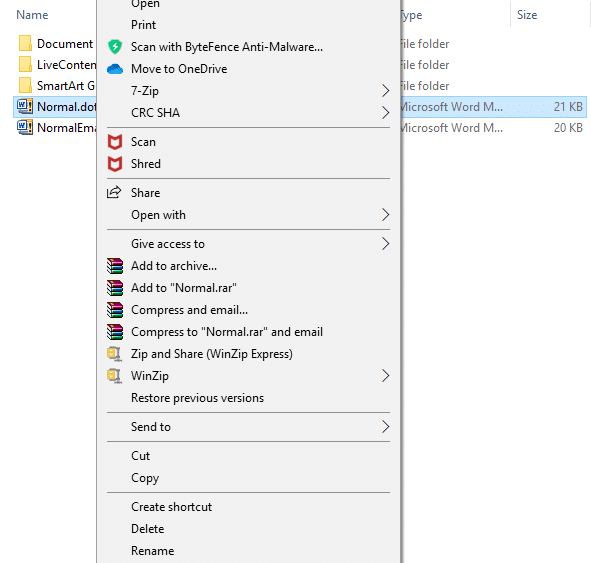
6. 파일 이름을 Normal.dotm에서 Normal_old.dotm으로 변경합니다.
위의 단계를 완료하면 단어 템플릿의 이름이 바뀌고 Word 설정이 기본값으로 재설정됩니다.
추천:
위의 방법 중 하나를 사용하여 Microsoft Word 맞춤법 검사가 작동하지 않는 문제 를 해결할 수 있기를 바랍니다 . 이 튜토리얼과 관련하여 여전히 질문이 있는 경우 댓글 섹션에서 자유롭게 질문하세요.
Google Forms는 널리 사용되는 양식 작성 도구이지만 Google 계정이 없거나 앱이 마음에 들지 않으면 무료인 대안이 필요합니다.
비밀번호의 문제점은 비밀번호를 잊어버리기 쉽다는 것입니다. 이는 다른 앱과 마찬가지로 Life360 계정에서도 마찬가지입니다. 스트레스의 원인이 되거나
"젤다의 전설: 왕국의 눈물"(TotK)에서 음식은 생존에 매우 중요하며, 조리된 식사는 생간식보다 훨씬 좋습니다. 실제로,
LinkedIn을 사용하면 경력 진행 상황을 잠재적인 고용주에게 고급 형식으로 보여줄 수 있습니다. 단지 한 직책을 나열하는 대신
"젤다의 전설: 왕국의 눈물"(TotK)에는 구입해야 할 다양한 아이템이 있습니다. 대부분의 경우 획득하려면 돈이 필요합니다. 그만큼
하나 이상의 Sky 서비스에 가입하고 영국과 아일랜드에 거주하는 경우 자동으로 Sky VIP 보상을 받을 수 있습니다. 스카이 VIP는 감미료입니다
AirPods Pro 사용자라면 표준 AirPods에 비해 음질이 크게 향상되었다는 사실을 알고 계실 것입니다. 하지만 새싹을 개선할 수 있는 방법이 있다는 것을 알고 계셨나요?
Amazon은 세계에서 가장 유명한 전자상거래 브랜드로 자리매김했습니다. 온라인 쇼핑객은 관대함과 같은 매력적인 혜택 때문에 Amazon을 선택합니다.
모두가 그렇게 합니다. 아이가 흥미진진한 일을 하고 있는 모습이나 eBay 목록에 올릴 완벽한 제품 사진을 찍는 멋진 사진을 찍고 나중에
이름 바꾸기, 전송 또는 삭제를 시도할 때 "파일이 열려 있기 때문에 이 작업을 완료할 수 없습니다."라는 오류 메시지가 표시되었을 수 있습니다.
Terraria에는 캐릭터를 강화하는 데 사용할 수 있는 귀중한 아이템, 무기, 장비가 가득합니다. 게임 초반에 가장 다재다능한 무기 중 하나는
TikTok은 주로 짧은 동영상에 중점을 둡니다. 크리에이터들이 주로 춤추고, 립싱크하고, 시도하는 모습을 담은 15초짜리 동영상으로 시작되었습니다.
자신의 Discord 서버를 관리하고 조정하는 것이 재미있을 수도 있지만 관리 작업을 돕거나 단순히 주입하기 위해 일부 봇을 탑재할 수도 있습니다.
애니메이션 팬이시지만 Crunchyroll에서 무료로 시청하고 싶으신가요? 죄송합니다. 더 이상 프리미엄 구독 없이는 시험해 볼 가치가 없습니다. 이상으로
언제 어디서나 돈을 벌 수 있고 자신만의 일정을 설정할 수 있는 가능성이 있기 때문에 Lyft나 Uber의 드라이버가 되는 것은 좋은 일처럼 들립니다. 하지만 당신이 있든 없든
Google Slides 프레젠테이션의 상당 부분을 완료하고 다른 글꼴을 사용하기로 결정하면 좌절감을 느낄 수 있습니다. 생성한 경우
GroupMe 공유 링크는 사람들을 그룹에 가입하도록 초대하는 쉬운 방법입니다. 그러나 잘못된 공유 링크를 생성하거나 오류가 발생할 수 있습니다.
기본 앱은 적절한 기능을 제공하지만 표준에 미치지 못할 수 있습니다. 다행히도 다음을 제공하는 최고 등급의 애플리케이션이 많이 있습니다.
Instagram Stories는 전 세계 사용자들에게 큰 인기를 끌고 있습니다. 창의적이고 사용자 정의가 가능하며 훌륭한 엔터테인먼트를 제공합니다. 이것이 바로 그들이 재미있는 이유이다
BBC가 Microsoft와 협력하여 iPlayer의 실험적 버전을 개발해 왔기 때문에 TV에서 소리를 지르는 것은 실제로 미래에 어느 정도 영향을 미칠 수 있습니다.


















